En este artículo puedes encontrar
Seguramente alguna vez habías pensado en grabar tus clases o trasladar tus presentaciones a vídeos, pero no habías encontrado el tiempo de aprender esta competencia digital o pensabas que era demasiado difícil.
Realmente crear un vídeo educativo no es complicado. No se trata de crear una película con animaciones y efectos especiales al estilo de Hollywood, sino simplemente grabar nuestra explicación para que pueda visualizarse tantas veces como sea necesario.
En un artículo anterior mencionaba plataformas de videoconferencia y emisión en directo gratuitas para poder dar clases cara a cara. Pero otra opción práctica es previamente grabar la pantalla del PC con la presentación y hacerles llegar el vídeo a los estudiantes para que lo miren en casa a su ritmo y así puedan conectarse en el horario que les vaya mejor.
Muchos centros educativos, universidades y academias están haciendo una combinación de los dos. Los estudiantes miran vídeos en casa, hacen ejercicios y después tienen una sesión en Skype, Zoom o Hangouts para aclarar dudas o resolver problemas en directo con el profesor.
Igualmente, para crear un vídeo no es necesario gastar en herramientas de software caras ni tampoco incurrir en altos costes de producción. La estética del vídeo tiene mucha menos importancia en el aprendizaje de lo que crees.
De hecho los canales educativos de mayor éxito en YouTube (por ejemplo, la Khan Academy) se han creado utilizando tecnologías simples y escasos recursos financieros.
Los mejores vídeos educativos utilizan tan sólo un PowerPoint o similar y aparece la imagen de profesor a través de la webcam del PC. Algunos profesores además realizan anotaciones en pantalla, ya sea desde el mismo PowerPoint o con una tableta Wacom, iPad o tableta Android. Pero tampoco es imprescindible.
Antes de pasar a detallarte algunos de los programas gratuitos que puedes usar para grabar vídeos, te dejo unas recomendaciones breves que explico en mi curso de edición de videos.
- El tiempo promedio de visualización de un vídeo en un curso online es de 4 minutos. Por tanto no te recomiendo grabar un vídeo de 45 minutos para reproducir una clase presencial. La opción más efectiva es dividir el temario en vídeos cortos de una duración aproximada de entre 4 y 6 minutos.
- La presencia de tu imagen en el vídeo es preferible ya que introduce el elemento humano y transmite cercanía al estudiante. Pero es mejor que hagas un vídeo sin tu imagen, a que esto te paralice y deseches esta metodología de aprendizaje
- Explica apoyándote en elementos multimedia, ya sea gráficos, clips de videos, fotografías, infografías, texto y otros elementos visuales para mejorar la retención y aprendizaje de la materia.
- Para las asignaturas de Ciencias y Matemáticas, es más efectivo para el aprendizaje, ir escribiendo y dibujando en pantalla con un lápiz digital (al estilo Khan Academy) durante el desarrollo de la explicación que usar diapositivas de PowerPoint. Si no tienes un lápiz digital, puedes grabarte escribiendo físicamente en un cuaderno.
La plataforma educativa Khan Academy es gratuita y por tanto también tienes la opción de aprovechar sus fabulosos vídeos en diferentes asignaturas (Biología, Química, Matemáticas, Cálculo, Ingeniería, etc.) para dar tus clases.
Su objetivo siempre ha sido que cualquier persona de cualquier país pueda acceder a una educación formal, de ahí su gratuidad.
1. Herramientas gratuitas para crear «screencasts»
Existen una gran cantidad de programas para grabar la pantalla de tu PC pero menciono aquellos con los que trabajo con más frecuencia y puedo garantizar su buen funcionamiento:
1.1. PowerPoint
- 0:00 Una manera sencilla de grabar un video
- 1:33 Grabar diapositivas con PowerPoint
- 1:57 Cómo realizar anotaciones en pantalla
- 2:10 Cómo seguir un guión durante el video
- 2:43 Cómo escoger un micrófono externo y webcam
- 3:40 Cómo ver la grabación
- 4:03 Repetir la grabación de una diapositiva
- 4:30 Convertir la grabación en video
¿Prefieres leer en vez de ver el vídeo? Continúa debajo.
Como PowerPoint sigue siendo utilizado por muchos docentes a la hora de apoyar sus explicaciones en clase, grabar el pase de diapositivas con la narración del profesor es la manera más fácil de crear un vídeo del temario.
Quizás no te hayas fijado, pero el mismo PowerPoint en su versión de escritorio (pero no en la versión web) ofrece la capacidad de grabar una presentación y la voz.
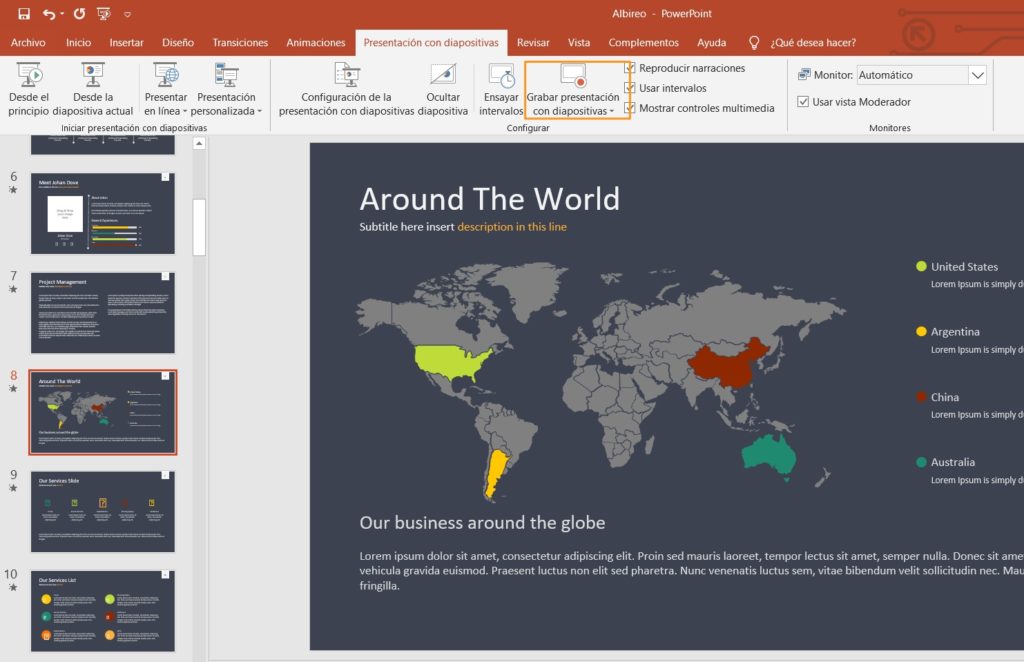
Si además en tu centro se utiliza Office 365 o tienes la última versión de PowerPoint, ésta incorpora la opción adicional de grabar tu imagen en pantalla a través de la cámara web del PC durante la presentación.
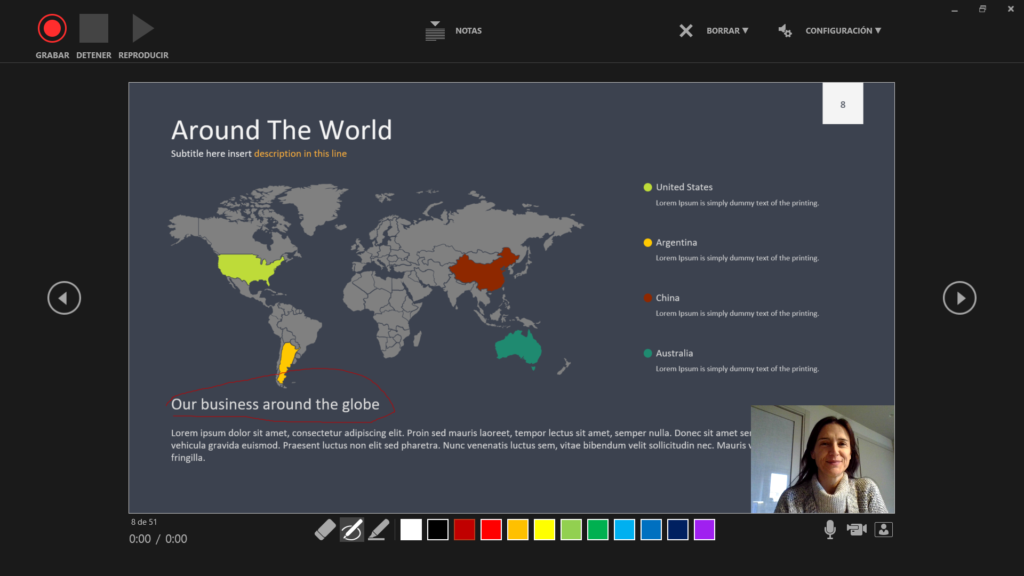
Las grabaciones quedan grabadas en cada diapositiva y por tanto si te equivocas, sólo has de volver a grabar la narración de la diapositiva concreta. También puedes ir pausando la grabación entre diapositivas para descansar durante la explicación, si es extensa.
También es muy útil destacar algún elemento de la diapositiva con las herramientas de anotación ya incorporadas y así dirigir la atención del estudiante a un punto concreto de la pantalla.
1.2. Grabación de pantalla con la funcionalidad incorporada de Windows y MAC
Tanto el sistema operativo Windows 10 como MAC a partir de la versión OS X Mojave incorporan de forma nativa la funcionalidad de grabar la pantalla del PC y el audio, eliminando la necesidad de usar un programa externo.
Para grabar la pantalla de un PC con Windows 10 realiza los siguientes pasos. Aunque está pensado para grabar juegos, puedes usarlo con cualquier finalidad:
- Entra en la aplicación que quieres capturar
- Escribe Xbox en la caja de búsqueda o pulsa la combinación de teclas Windows +G
- Activa el audio para grabar tu voz, y empieza a grabar pulsando Grabar o con las teclas [Windows]+[Alt]+[R]
- Explica un tema o resuelve una duda
- Cuando quieras finalizar la grabación, vuelve a pulsar [Windows]+[Alt]+[R].
- Tu vídeo quedará guardado dentro de la carpeta de videos > Capturas en formato .mp4
Para grabar la pantalla del MAC pulsa a la vez las teclas cmd + mayúscula + 5:
- Utiliza los controles en pantalla que aparecen para seleccionar si se graba toda la pantalla, sólo una parte de la misma o si deseas una simple captura de imagen
- Si vas a hablar, escoge desde Opciones el micrófono a utilizar
- Ahora pulsa en Grabar y empieza tu explicación
- Cuando hayas acabado, utiliza la combinación de teclas cmd+ctrl+esc para parar la grabación
- Te aparece una miniatura debajo que al abrirla permite editar la grabación.
- Recorta el inicio y final y comparte el vídeo con tus estudiantes desde la flechita.
1.3. Loom
Loom es una herramienta fantástica para la grabación de la pantalla del PC, pudiendo mostrar, no sólo un PowerPoint, sino cualquier aplicación educativa que tengas instalada o una página web. La interfaz está sólo disponible en inglés pero te he preparado un vídeo tutorial debajo.
Loom también permite la grabación del audio y tu imagen a través de la cámara web, así como realizar anotaciones en pantalla.
Verás que el resultado final tiene un diseño muy atractivo, apareciendo tu imagen en un círculo en vez del clásico rectángulo al que estamos acostumbrados. Como ventaja no se ve apenas el fondo de la habitación desde donde grabas, eliminando cualquier potencial distracción.

Su punto fuerte es también la posibilidad de compartir tu vídeo en línea en cuestión de segundos una vez grabado. Te elimina la necesidad de descargar el archivo de vídeo en tu PC y después haberlo de subir a una plataforma como YouTube o Vimeo.
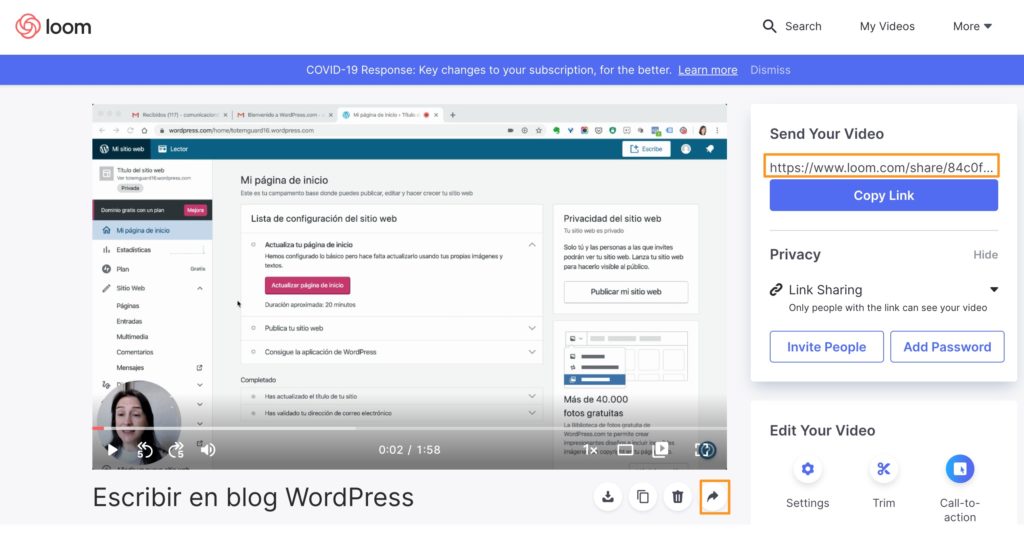
Esta rapidez a la hora de compartir hace que resulte muy útil también para responder a una duda recurrente, aclarar un concepto del temario, dar feedback detallado en una actividad, enviar un mensaje a los padres o comunicarte de forma más personal con tu equipo. Te evita haber de escribir un texto largo en un foro, realizar capturas de pantalla o redactar un correo electrónico extenso.
Los vídeos tiene un límite de 5 minutos de duración con la versión gratuita y con la posibilidad de eliminar errores al finalizar la grabación. Por tanto tendrás que dividir el temario en videos cortos, que en general prefieren los alumnos. También con la cuenta gratuita estás limitado 100 grabaciones accesibles. Puedes ver todas las modalidades de pago aquí: https://www.loom.com/pricing
Otra funcionalidad que resulta muy útil es la posibilidad de insertar comentarios cronometrados en un minuto concreto del vídeo. De esta manera puedes introducir enlaces web en un punto concreto para que amplíen información o también los estudiantes podrían dejarte dudas y preguntas en el momento exacto del vídeo en que no entendieron un concepto o necesitan mayor información.
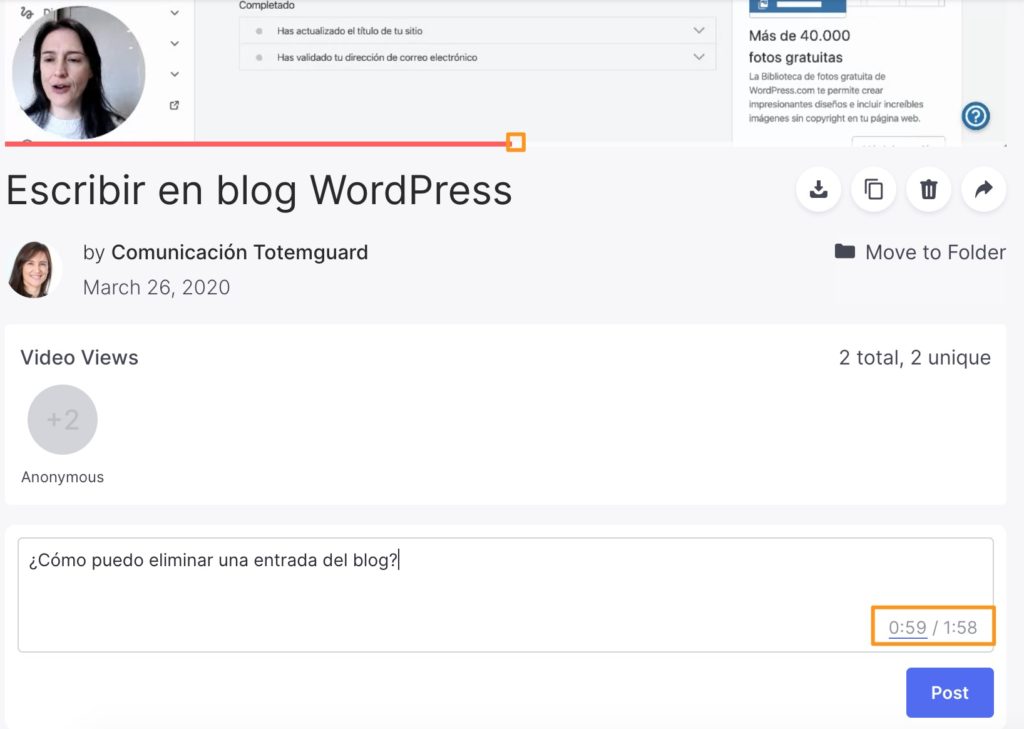
Como inconveniente la interfaz está sólo disponible en inglés, pero para iniciarte a usar Loom con facilidad, te dejo esta vídeo tutorial:
1.4. Screencast-o-matic
La aplicación Screencast-o-matic se presenta como una buena opción para la grabación de la pantalla del PC. Aunque su interfaz está disponible en español, no es tan intuitiva de usar como otras opciones.
Para tu valoración, en su opción gratuita permite un número ilimitado de vídeos con un límite 15 minutos de duración cada uno, siendo un tiempo más que suficiente para crear una lección multimedia efectiva.
También puedes grabar tu imagen a través de la cámara web del PC y realizar recortes tras la grabación para eliminar algún error de audio o vídeo.
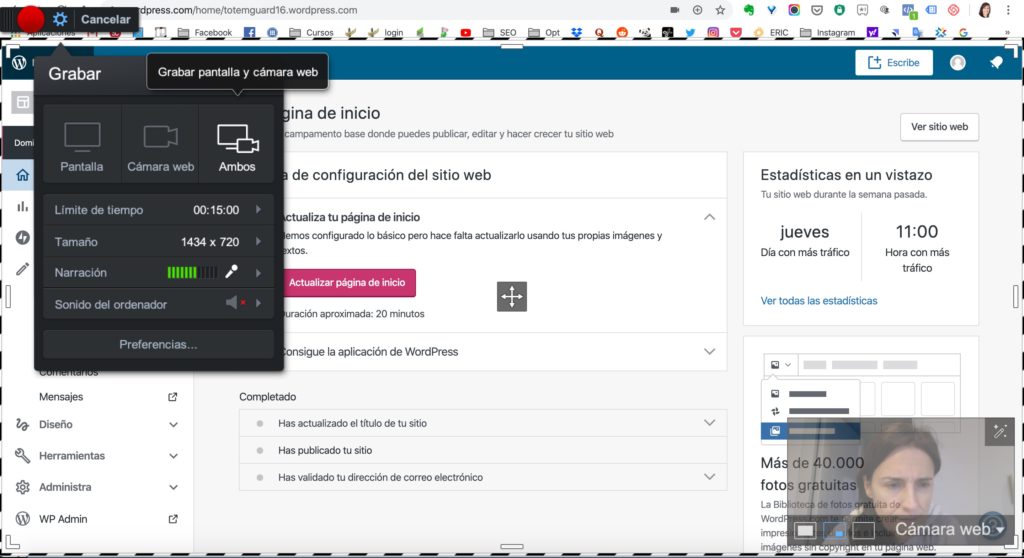
Puedes compartir el vídeo desde tu cuenta en screencast-o-matic pero no es tan rápido como en Loom. También permite descargar el vídeo en tu ordenador pero entonces encontrarás que el vídeo tiene una marca de agua discreta, como ves debajo, que no puedes eliminar sin pasar a la opción de pago.
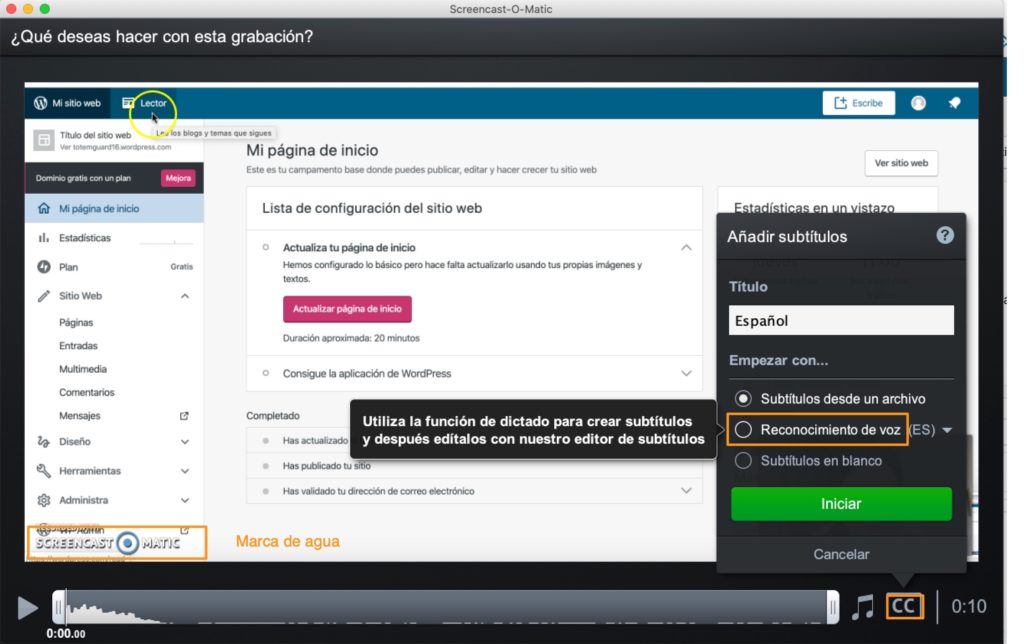
Por otro lado, si necesitas añadir subtítulos a tu vídeo sin haber de transcribir palabra por palabra, screencast-o-matic permite usar el reconocimiento de voz para insertar subtítulos de forma automática y así sólo tener que hacer pequeños cambios.
La versión de pago, con precios especiales para educación, ofrece adicionalmente la capacidad de editar el vídeo tras la grabación con transiciones, anotaciones, pixelado para tapar información privada o la cara de un menor, aceleración, zoom o eliminar el fondo de un vídeo grabado con croma.
Para usar Screencast-o-matic has de descargar el programa en tu PC o dispositivo móvil, siendo compatible con Windows, MAC, Android, iOS y Chromebook.
1.5. Recordit
Recordit es una herramienta imprescindible en mi trabajo y que os puede ayudar estos días para comunicaros sin complicaciones si no necesitas grabar ni el audio ni tu imagen.
Se trata de una aplicación, que siempre ha sido gratuita, que se descarga en tu PC Windows o MAC y graba la pantalla de tu PC sin audio. La uso a diario para responder a una pregunta sencilla de forma rápida, como por ejemplo, ¿Cómo cambio el idioma en la herramienta Padlet? o ¿Cómo entro en la plataforma del curso? o ¿Cómo me conecto a la videoconferencia en Skype?
Como la respuesta involucra sólo 3 o 4 pasos visuales y no requieren de una explicación con voz para entenderse, sólo ver la interfaz, en vez de hacer varias capturas de pantalla y tenerlas que subir a una plataforma, simplemente:
- Inicio la aplicación Recordit en mi PC
- Selecciono con el ratón el trozo de pantalla que necesito grabar
- Le doy a «Record» (Grabar),
- Realizo los pasos con la solución a la pregunta
- Se genera automáticamente un enlace web público que pego en un foro de dudas, en un email o en un comentario del blog.
No he visto nada más rápido y aunque la versión gratuita permite sólo 5 minutos de grabación, es más que suficiente si lo usas para solucionar dudas del estilo que he mencionado.
1.6. Camtasia
En el caso que desees crear vídeos educativos de forma regular para un curso online o un canal de Youtube, Camtasia es uno de los mejores editores de vídeo avanzado que permite un mayor nivel de personalización, elaboración y edición que las opciones anteriores y es usado por muchos docentes y profesionales del sector de la educación. Está disponible en Windows y MAC.

Aunque su uso no es complicado, para aprovechar su potencial educativo requiere de cierta formación y así adquirir estas competencias digitales avanzadas. Es el software que utilizo para elaborar vídeos en mis cursos online , canal de YouTube y enseño en mi Curso de edición de vídeos.
La aplicación dispone de una demo gratuita de 30 días para probarla pero al exportar el vídeo contiene una marca de agua durante este periodo.
¿Utilizas otro editor de captura de pantalla o tienes alguna pregunta? Puedes dejarme un comentario debajo con tu experiencia para que otros puedan beneficiarse de ella.
CREANDO VÍDEOS EDUCATIVOS
OBTÉN MI EBOOK GRATUITO

Los 8 principios básicos del aprendizaje multimedia y herramientas esenciales
135 respuestas a "5 programas gratuitos para grabar pantalla del PC, audio y webcam"
gtacias por compartir en esta epoca de pandemia
Muchas gracias por compartir. Creo que te faltó Edpuzzle. Saludos
Hola María Concepción,
Gracias por tu comentario. Edpuzzle no te permite grabar la pantalla del PC. Lo haces con las herramientas que menciono arriba y lo subes a Edpuzzle como plataforma de hospedaje del vídeo. La ventaja es que en Edpuzzle, con respecto a Youtube por ejemplo, te permite añadir preguntas en el vídeo, comentarios y notas audio.
Espero haber aclarado la diferencia entre estas herramientas.
Un saludo,
Meritxell
Muy bueno el vídeo, pero tengo un problema, cuando empiezo a gravar no me sale para escoger otra pantalla que no sea la de loom. ¿Qué puedo hacer?
Hola Miquel,
Asegura que Loom tiene acceso a la grabación de pantalla de tu PC si estás usando Loom desde tu PC. Entra en Preferencias del sistema > Seguridad y privacidad > Grabación de pantalla > Y marca Loom
Mira captura de pantalla. Es MAC pero funciona similar en Windows:
https://www.evernote.com/l/AG5CySBPxelAlpPafRtFQMwrNJ4Y5e7FP-E
Si sigues teniendo problemas, prueba grabar con Loom desde la extensión de Chrome.
Un saludo,
Meritxell
¡Gracias! ¡Este tutorial es fantástico! ¡Me va a ayudar muchísimo a mis clases estos días!
La herramienta estrella por estos días, Zoom, también permite grabar las acciones en pantalla y tu imagen mientras explicas, si así lo deseas.
Hola Martha,
Sí, Zoom permite grabar la videoconferencia pero si quieres resolver preguntas rápidas cuando te llegan por email o crear un vídeo con un PowerPoint antes de la clase, Zoom no sería la mejor opción. Para grabar videoconferencias mientras compartes la pantalla del PC, la mayoría de herramientas como Skype, Zoom, Google Meet lo permite. Lo explico aquí: https://www.totemguard.com/aulatotem/2020/03/plataformas-gratuitas-videoconferencia-emision-en-directo-clases/
Gracias por tu aportación.
Un saludo,
Meritxell
BUENOS DÍAS O BUENAS NOCHES SEÑORA, NO SOY DE ESPAÑA, TAMBIÉN EL CURSO ES PARA LOS FORÁNEOS O SOLO ES PARA LOS ESPAÑOLES?… GRACIAS.
Hola Walter,
El curso de edición de vídeos es 100% online y está disponible para cualquier persona en el mundo. La plataforma está accesible las 24 horas del día.
Puedes inscribirte aquí:
https://cursoedicionvideos.com/
Un saludo,
Meritxell
Hola Meritxell! Fantástica esta página, estos tutoriales son de 10! Soy profe, tengo un problema con el power point, no consigo que me grabe. Tengo office 365 y elijo opción escritorio. Pero no lo consigo, qué rabia!
gracias, Neus
SEÑORITA Meritxell buenas noches puede enviarme un número de cuenta para depositar el pago respectivo del plan….
Hola, quisiera saber su Loom tiene algún límite de tiempo de grabación? gracias
Hola Tania,
No tiene ningún límite de duración. Al cabo de dos horas te mandan un mensaje para asegurarse que estás grabando porque quieres y no te has olvidado que estás grabando. Eso es todo.
Un saludo,
Meritxell
Hola. Yo tengo Power Point 2013… alli no se puede.. Tiene que ser el 2019. si
Hola Gaby,
Con PowerPoint 2013 puedes grabar la presentación y la narración pero no la cámara web. Para grabar la cámara web necesitas PowerPoint 2019 o una suscripción de pago a a Office 365.
Un saludo,
Meritxell
Hola, muy interesante todo, genial
Hace ratos que busco y busco y busco programa para hacer un video, pero capturando la pantalla. He bajado varios, PERO ninguno definitivamente es Gratis. Quiero explicar en la pantalla de mi Pc como utilizar Excel, por ejemplo, aquello grabarlo con mi voz. Que me recomiendas, no voy a nombrarte todos, pero por ej. el «Debut», me resulto bastante fácil, básico x supuesto baje la versión gratis para hogar yyyyyyy a los 3 días ya no era gratis. Plop.
Soy de Punta Arenas – Chile……… al sur del mundo, un abrazo virtual cuídense
Hola Hernán,
Loom es gratis sin límite de minutos ni vídeos. No sé si lo será siempre pero ahora sí.
Por otro lado, Screencast-o-matic es gratis con límite de 15 minutos de duración del vídeo y con marca de agua discreta.
Hay otras opciones pero éstas son las que uso con frecuencia y te puedo recomendar.
Un abrazo virtual igualmente,
Meritxell
Hola Merixell buenas tardes, Loom ya tiene Limite y esta explicado en tu misma pagina y yo lo corrobore pues hoy quise utilzarla y tiene esas condciones, adicionalmente ya no te permite en grabar tu imagen, y camara, solo pantall o camara por 5 minutos, sera que púedo utilizar zoom por tiempo prolongados? aunque sea con version limitante de 30 minutos o tendre alguna restriccion
gracias por dar tu tiempo e informarnos , saludos cordiales
Hola!!! Que generosa, gracia por tan útil informacion. Me podrías comentar como proteger lo videos de descarga??
Hola Sil,
Una opción para proteger los vídeos de descarga es usar Vimeo cuya opción de pago te permite deshabilitar descargas y que solo puedan verse dentro de la plataforma de e-learning que utilices. Otra opción es usar la plataforma screencast.com aunque tienes un límite en la capacidad de almacenamiento con la opción gratuita. Normalmente la protección de vídeos requiere cuentas de pago.
Un saludo,
Meritxell
Buenas tardes, Meritxel.
Antes que nada, muchísimas gracias por este artículo, me ha resultado muy útil para conocer las características de unas y otras herramientas. Personalmente, me he decantado por utilizar Loom y tengo una duda que no consigo resolver. ¿Se puede seleccionar la parte de la pantalla que se graba? Si, por ejempo, quiero que mi alumnado solo vea la presentación que estoy explicando, ¿podría hacerlo? (Para evitar distracciones mirando otras pestañas que pueda tener abiertas o la parte supeor de la pantalla, etc). Muchas gracias de nuevo por su trabajo. Un saludo, María
Hola María,
En este vídeotutorial https://youtu.be/9JSDudz5TXE lo explico. En el minuto 5:34 muestro que al compartir la pantalla escoge la ventana de la aplicación en vez de toda la pantalla. Sólo se mostrará lo que hayas escogido. Si usas la aplicación de escritorio también puedes escoger la aplicación. Mira captura de pantalla: https://www.evernote.com/l/AG71YFCLHzBCR6-IomKjmyF_l36GlOaOffg
Un saludo,
Meritxell
Hola de nuevo, Meritxel.
Muchas gracias por su respuesta. Precisamente fue al descargar la aplicación de escritorio cuando no me aparecía la opción de seleccionar solo una aplicación y entonces decidí instalar la app para Chrome. He vuelto a mirarlo y no me aparece lo que usted muestra en la captura de pantalla. No sé a qué se debe (no puedo mandarle captura de pantalla aquí), no sé si al hacer la aplicación gratuita han limitado sus opciones…
Otra consulta que quería hacerle es si existe alguno de estos programas que permita hacer anotaciones sobre la pantalla y que dichas anotaciones perduren mientras dura la explicación o la grabación. En Loom son efímeras: en cuanto levantas el lápiz unos segundos, desaparecen. Esto me limita en mis explicaciones. En mi caso no dispongo de tablet, por lo que hago pocas anotaciones al tener que usar el ratón, aún así, me gustaría que me recomendase algún otro programa en el que pueda hacer esto, si es posible.
De nuevo mil gracias y un saludo,
María
Muchas gracias por compartir. ¿Cómo puedo grabar la pantalla de mi ordenador y que se grabe el sonido y vídeo sin lag? Con sonido me refiero a una canción o un vídeo corto que quiera meter dentro del propio vídeo donde primero hago una introducción. Muchas gracias
Hola Amaya,
Loom te permite hacer lo que comentas. El problema es que la latencia depende de la velocidad de tu conexión a Internet y por tanto sin un mínimo tendrás siempre esta latencia. Intenta grabar lo más cerca del router si estás usando Wifi.
También asegura que Loom tiene acceso al audio del sistema para que graba el vídeo de forma interna.
Un saludo,
Meritxell
Señorita Meritxell, buenos días, me inscribí la primera semana de abril, pero no puedo hacer el depósito por la cuarentena que hay en Perú, hay muchas restricciones en los bancos. posiblemente habrá atención menos restringido a partir del 26 del presente, pero no es seguro. qué me sugiere. Hubiese DESEADO empezar el curso ya. Gracias…
Hola Walter,
Te he enviado un email sobre este tema.
Gracias por tu interés.
Un saludo,
Meritxell
Gracias realmente!!!
Hola Meritxell. Saludos desde Argentina. Gracias por la explicación. Muy buena herramienta loom y mejor con tu tutorial. Sabes si el programa obs studio es útil para grabar la pantalla? Es posible grabar una conferencia de meet con loom? Perdón por las preguntas, pero mis estudiantes están empezando a desconfiar de zoom y creo que en breve necesitaría migrar a otro mecanismo para sostener el encuentro con ellos. Muchas gracias
Hola Marcelo,
Puedes grabar la pantalla del PC con OBS studio y también hacer una emisión en vivo. No es el programa más fácil de usar pero es muy bueno. Puedes grabar una conferencia en Meet desde el mismo Meet: https://support.google.com/a/answer/7557052?hl=es o si lo prefieres con Loom también funcionaría bien, pues no hay límite de tiempo.
Puedes también considerar Jitsi Meet que explico aquí: https://www.totemguard.com/aulatotem/2020/03/plataformas-gratuitas-videoconferencia-emision-en-directo-clases/
Un saludo,
Meritxell
Interesante análisis del tema, me resultó muy útil el enfoque que le diste.
Buena noche, soy estudiante y quiero usa Loom para grabar video y voz pero de un ejercicio para compartir en otra plataforma digital, cómo lo hago?
Hola Jorge,
Graba el ejercicio desde la aplicación que tenga ese ejercicio, descarga el video desde Loom.com y súbelo a la plataforma que deseas.
Un saludo,
Meritxell
¡Excelente artículo!
Buenos días Meritxell,
Primero de todo, muchísimas gracias por tu trabajo y toda esta información! Mi pregunta es qué herramienta hay (y a poder ser q sea gratuita) para poder grabarme yo un vídeo mediante la webcam de mi portátil, ya que el móvil tienes sus años y poca memoria y la cámara frontal en mi tablet no funciona. Tengo que subirle vídeos a mi profesosr de guitarra y me tengo que grabar, así q me está resultando un poco complicado encontrar algo ya que todo lo q veo es para grabar la pantalla del PC.
Muchas gracias.
Buenos dias Quiciera saber que programa para hacer conferencias con los estudiantes es bueno he tratado zoom pero no puedo ver a todos los estudiantes, que plataforma puedo usar donde pueda ver 30 o mas estudiantes al mismo tiempo
Hola Eduardo,
Puedes probar con Jitsi o Skype pero creo que tendrás el mismo problema con todas. 30 estudiantes son muchos para verse al mismo tiempo.
Un saludo,
Meritxell
BUENA NOCHE ME GUSTARIA SABER POR FAVOR SI PARA GRABAR MIS CLASES DESDE POWERPOINT DEBO TENER LA VERSION 2019 ES QUE ESTUVE MIRANDO TUS INDICACIONES Y NO PUDE HACERLO.
TENGO 2016 SI ES CON LA 2019 ME PODRIAS RECOMENDAR DONDE DESCARGARLO SEGURO Y SI EXISTEN GRATIS.
MUCHAS GRACIAS.
Hola Johanna,
Puedes grabar tus clases con PowerPoint 2016 pero sólo con PowerPoint 2019 o suscripción de pago de Office 365 puedes además grabar la webcam. No es necesario grabar la webcam para hacer un buen vídeo pero si realmente quieres grabar tu imagen puedes comprar PowerPoint 2019 (enlace: https://www.microsoft.com/es-es/p/powerpoint/cfq7ttc0k7c6?=&ef_id=EAIaIQobChMIoIjCjsXA6AIVQtHeCh2Mfw-cEAAYASAAEgIqo_D_BwE%3aG%3as&OCID=AID2000750_SEM_pvtOkFH0&MarinID=spvtOkFH0%7c333499064807%7c%2bcomprar+%2bpowerpoint%7cb%7cc%7c%7c68422509264%7ckwd-325732602926&lnkd=Google_O365SMB_App&gclid=EAIaIQobChMIoIjCjsXA6AIVQtHeCh2Mfw-cEAAYASAAEgIqo_D_BwE&activetab=pivot:overviewtab) o usa una aplicación gratuita como Loom que explico en este artículo con un vídeotutorial.
Un saludo,
Meritxell
buenas Noches Meritxell, PRIMERAMENTE QUIERO FELICITARTE por tu articulo y la atención que das a la mayoría de las personas por este medio, que gentil eres…bueno mi duda es.. tengo power point 2019 y no trae grabar pantalla, por lo que explicas solo 2016 verdad ??
Buen día, como hago para que loom grabe también el audio que se esta reproduciendo en la computadora, mi problema es que tengo que grabar las clases que me dictan porque el profesor no las graba.
Hola Daniel,
Asegura que activas tab audio en Chrome: https://www.evernote.com/l/AG4ajYrXxeJIkIZhVSNNO6yJqA3xu69TNto o «use system audio» en Loom instalado en el PC:
https://www.evernote.com/l/AG4fPWgNIeREMLVAi6PfWemGzCosrykeXGM
Un saludo,
Meritxell
Gracias por compartir información tan valiosa.
Me gustaría saber tu opinión del software Filmora 9.
En mi centro lo desean adquirir.
Saludos.
Hola Juan,
Es una opción muy buena y fácil de usar. Realmente todos los editores de vídeos funcionan de forma muy similar y al final unos tienes más prestaciones que otros o son más o menos intuitivos, pero cubren las necesidades de la mayoría de docentes para crear vídeos educativos.
Un saludo,
Meritxell
Hola! Meritxell, Muy interesante el articulo, mi consulta es la siguiente, cual es el mejor programa (si lo hay, ya que no he tenido suerte) para grabar un power point, imagen de la webcam (o camara externa) y audio, pero uitlizando una notebook de pocos recursos tecnicos… me refiero a un procesador Pentium, no I3 o superiores como pide por ejemplo el Filmora…. Esta cuarentena me impide comprar mejor hardware (aqui en argentina se han ido por las nubes) y tengo que pasar de golpe a la educacion on line con lo que tengo… En mi caso un a Notebook Aspire E15. Ya me diras.
Me salvo la vida, habia descargado muchas apps para grabar y ninguna me servia como yo queria, con esto solo oprimo win + G y tpdp queda grabado
MERITXELL: HE ELABORADO UNAS DIAPOSITIVAS , LAS TENGO GUARDADAS EN MICROSOFT WORD 2007 (TEXTOS BREVES) , VOY A TENER VIDEOS CONFERENCIAS, DE 40 MINUTOS . ESTAS DIAPOSITIVAS QUIERO TRASLADARLAS A LA VIDEO CONFERENCIA, MANTENIENDO MI ROSTRO EN LA PANTALLA,.CÓMO LO HAGO.
Hola Oscar,
Aquí tienes las opciones disponibles:
https://www.totemguard.com/aulatotem/2020/03/plataformas-gratuitas-videoconferencia-emision-en-directo-clases/
Un saludo,
Meritxell
Hola, muchas gracias por la información, yo soy estudiante y lo que más necesito es poder grabar las clases online con sonido que me son impartidas para poder revisarlas nuevamente con posterioridad, qué programa utilizo para aquello? Necesito que se vea la pantalla y que grabe con el audio del computador porque el profesor va hablando logicamente.
Hoy use un programa que se llama AVS video editor pero grabó solo imagen de la pantalla y no audio, así que no me servirá.
Muchas gracias.
Puedes usar un editor como Openshot que es gratuito pero asegura que marcas que se grabe el audio del sistema o no tendrás la voz del profesor.
Un saludo,
Meritxell
hola,
loom puede grabar solo el audio de la pc? es decir, no quiero que se escuche en la grabacion el ruido exterior. He intentado pero al reproducir las grabaciones se escucha el ruido exterior .
Hola Fiorella,
El ruido exterior no depende de Loom sino del micrófono que uses. Usa un micrófono externo y habla cerca de él para minimizar el ruido externo. Hay micrófonos que además minimizar la captación del ruido exterior. Puedes ver algunos de los que recomiendo en este ebook:
https://cursoedicionvideos.com/programas-crear-videos-educativos/
Un saludo,
Meritxell
Wow, muchas gracias, las que más me encantaron y sorprendieron porque no sabía que eso era posible, fueron Power Point y desde el propio Windows 10, ya hice la prueba, genial, muchas gracias. Muy bien explicado y súper útil.
Hola necesito realizar una capacitacion de power point con un tiempo de 45 minutos pero ademas necesito que me vean y me escuchen cual aplicacion es la mejor si mi computador tiene widows 10?
Apreciada Meritxell,
Los links de la herramiento Loom, una vez compartidos, éstos pueden verse por siempre o tienen fecha de caducidad? Entiendo que dejarán de verse una vez yo elimine el vídeo de mi cuenta en Google.
Y otra pregunta, solamente pueden ver el vídeo aparte de mi, las personas con las que lo comparto, ¿cierto?
Muchas gracias.
Hola Lupe,
Pueden verse siempre en tu cuenta de Loom siempre que no los borres. No hay fecha de caducidad. No los eliminas de Google. Los videos están dentro de tu cuenta en Loom.com. Se borran allí dentro.
Si compartes el video con el enlace web público, cualquier persona que tenga ese enlace puede verlo, es decir si las personas con las que compartes, se lo pasan a otras, podrán también ver tu video. Sólo cuando invitas por correo electrónico, puedes delimitar quién ve el video, pero está disponible en la cuenta de pago.
Un saludo,
Meritxell
Hola! Meritxell, Muy interesante el articulo, mi consulta es la siguiente, cual es el mejor programa (si lo hay, ya que no he tenido suerte) para grabar un power point, imagen de la webcam (o camara externa) y audio, pero uitlizando una notebook de pocos recursos tecnicos… me refiero a un procesador Pentium, no I3 o superiores como pide por ejemplo el Filmora…. Esta cuarentena me impide comprar mejor hardware (aqui en argentina se han ido por las nubes) y tengo que pasar de golpe a la educacion on line con lo que tengo… En mi caso un a Notebook Aspire E15. Ya me diras.
Hola Carlos,
Usa Screencast-o-matic o Loom desde la extensión de Chrome que no requiere de ninguna instalación en tu PC.
Un saludo,
Meritxell
Buenos días. Mantengo reuniones mediante Microsoft Teams. ¿Hay alguna forma sencilla de grabar la sesión íntegra localmente en mi ordenador? Gracias.
Hola Ignacio,
El mismo Microsoft Teams ya te permite grabar la reunión aunque lo guarda en la nube. No sé si ese es el tema que quieres evitar, pero desde el ordenador puedes grabar con Camtasia pero si quieres un programa gratuito, puedes usar Openshot o OBS Studio, por ejemplo.
Un saludo,
Meritxell
Muchas gracias Meritxell. Tengo un prob`lema con Loom y es que cuando veo lo grabado desde el enlace que me proporcionan, el sonido va por un lado y la imagen explicando por otro. ¿Tiene solución?. Gracias
Hola Mª Eugenia,
Quizás el problema es que está mal grabado. ¿Tienes sólo tú este problema?
Un saludo,
Meritxell
Hola, tendría una pregunta.
necesitaría hacer un video sencillo a modo de tutorial, pero me gustaría que el email y la información sensible no aparezca reflejada. Que se vea que hay que introducir ese campo pero sin mostrar la información.
¿algún programa que permita esa opción?
muchas gracias por adelantado.
Hola Alberto,
Con screencast-o-matic o Camtasia tienes opciones de pixelado que te permite esconder información sensible o privada.
Un saludo,
Meritxell
Saludo Señora Mertxell desde chile.
Tengo una consulta.
¿Se Puede realizar un Canal de youtube con un correo de yahoo con objetivo de ganar dinero?
casi todos videos que he vistos se realiza por gmail.
Hola Claudy,
No necesitas una cuenta de Gmail para crear una cuenta de Google y por tanto puedes hacerlo con tu cuenta de Yahoo para crear el canal de Youtube?
Para monetizarlo necesitas al menos 10000 suscriptores y crear tu propio contenido.
Un saludo,
Meritxell
Meritxell has sido como un angel caido del cielo para mi, pues tenía una gran necesidad de estos consejos que ofreces, ya pronto espero poder participar de tu curso, imagino que no necesitaré de seguir buscando mas informacion pues aquí está todo el comocimiento necesario. Muchas gracias y Dios te bendiga y te siga dando esas facilidades para transmitir conocimientos a los demas.
Hola Meritxell! Soy profesora y tengo una reunión programada en zoom para dictar una clase. ¿Cómo puedo hacer para que mi estudiante hipoacúsica pueda ver texto por voz en mi clase? Probé con subtítulos, pero no sé cómo hacer para que se escriba lo que yo hablo en tiempo real sin tener que estar escribiéndolo nadie. Gracias
Hola Sandra,
Zoom no tiene esta función para español. Puedes transcribir reuniones tras la reunión pero no durante.
Quizás puedes compartirle un Google Doc en donde vas hablando y automáticamente te transcribe en tiempo de voz a texto. Mira este vídeo:
https://www.totemguard.com/aulatotem/2015/10/como-usar-la-voz-dictar-un-texto-google-docs/
Un saludo,
Meritxell
Hola Meritxell mi caso es el contrario, soy estudiante y la universidad tomo la desicion de de dictar las clases en aislamiento por zoom o meet google y jitsi meet, crees que podria grabar las clase que me dan por esos medios, con una aplicacion como loom? nesesito registrar la pantalla y el audio… o si conoces alguna que no sea de pago…
Hola Ela,
Zoom y Jitsi permiten ya grabar las videoconferencias que hagas directamente desde la aplicación.
Puedes intentarlo con Loom pero puedes perder la grabación si por alguna razón no se sube a la nube.
Otra opción que tienes es OBS Studio, gratuita, pero tendrás que aprender a grabar la pantalla del PC y el audio que no es obvio la primera vez.
Un saludo,
Meritxell
No conocía la función de grabar de Windows. Gracias a este tutorial lo acabo de usar para enviar las instrucciones de uso de un programa. El fallo que he encontrado es que no se graban las ventanas que se abren, solo la principal.
Muy interesante el post con las herramientas de vídeo, todo muy interesante, lo que no se puede acceder es al vídeo de la herramienta nativa de Window 10 que me interesa ya que tengo ese sistema operativo. Me gustó la funcionalidad de Loom. Cordiales saludos.
Wondershare Filmora tambien funciona??
Sí, filmora permite capturar la webcam y la captura de pantalla
Meritxell, muchas gracias, desde México!
Estoy empezando un canal de YouTube y me costaba trabajo subir videos rápidos de porciones de otros videos, pero tu primera opción, la de Xbox, fue simplemente FANTÁSTICA!
Muchísimas gracias.
P.D. Me puedes decir cómo transmitir un «en vivo» en dos canales de youtube de dos personas diferentes, como al hacer una colaboración?
Gracias 😉
Hola buen día, requiero grabar un video pero de la pantalla de alguien más, me explico, una de mis colegas debe compartirme su pantalla por teams (corporativo pero la versión de la empresa no cuenta con este permiso) y yo requiero grabar su proceso, que programa me recomiendas para esto? Mil gracias.
Hola Mony,
Cualquier programa que grabe la pantalla de tu PC como Loom o Screencast-o-matic.
Un saludo,
Meritxell
me gusta
Entre Camtasia y OBS estudio cuál recomiendas?
Hola, he buscado por todos lados pero no encuentro como borrar parte de la grabaciòn de una diapositiva, por si quiero retomar desde cierta parte. Como podria hacer?. Es decir no me refiero a volver a comenzar de la la misma diapositiva me refiero a volver a narrar desde una parte. Si me explico bien he narrado por 10 minutos una diapositiva, pero me equiovoque durante 10 segundos, quiero borrar solo esos 10 segundos
Hola Jorge,
No puedes borrar una parte con PowerPoint. Has de hacerlo con un editor de videos más completo.
Un saludo,
Meritxell
Saludos. Es necesrio estar conectado a internet para usar estaS aplicaciones una ves instaladas?
Hola José,
Las aplicaciones instaladas en tu PC no requieren conexión a Internet para trabajar con ellas a menos que grabes una aplicación o página web, excepto con Loom que sube la grabación a su servidor. Por tanto puedes grabar con PowerPoint y Camtasia sin necesidad de estar conectado.
Un saludo,
Meritxell
Flashback Express es una capturadora totalmente gratis y sin limites ni marcas de agua. Y extremadamente fácil. También OBS es una gran opción más potente.
Para editar Shotcut es genial con resultados profesionales.
Te lo agradezco, ha sido de mucha utilidad.
Bendiciones.
muchas gracias, me sirvió de mucho
como le hago para q en loom se grabe el audio de un video
Te escribo desde Chile me ha parecido maravilloso tu sitio y tu canal es muy amigable y me ha servido mucho, te agradezco tu generosidad, soy maestra pre escolar y voy a probar con power point para hacer más amena las actividades que les envió.
muchas gracias
Hola , como puedo grabar el audio del vídeo
Hola, buenas noches. Quiero hacerte una consulta. Quiero hacer un vídeo utilizando una aplicación que se llama Mathcad, en ella voy a ir resolviendo un problema y voy explicando como lo resuelvo. Necesito una aplicación que me permita ir grabando lo que voy haciendo en Mathcad en la pantalla de mi laptop y lo que voy explicando. Como se hace en Meet o Blackboard al compartir la pantalla de la aplicación, pero quiero hacerlo sin tener conexión a internet, o sea, con un programa instalado en mi PC, ¿hay alguno gratuito para tal fin, y cual seria? y sino, ¿cual necesitaría comprar?
Hola Joaquín,
Como programa gratuito puedes usar OBS Studio. No es para principiantes pero es increíble si dedicas tiempo a aprender a usarlo. De pago te aconsejaría Camtasia, por ejemplo, que es muy fácil de usar.
Un saludo,
Meritxell
Muchas gracias Meritxell
FINA LA EXPLICACIÓN. VOY A USAR LOON Y LUEGO LE INDICO
Hola. Gracias por los consejos. Me emocioné con el video de la Madre mar, Gracias
Hola. Me gustaría saber si alguno de los programas que has explicado tiene un función de zoom. Gracias
Hola muy interesante el programa, he instalado todo pero cuando doy compartir pantalla no aparece mi imagen en la pantalla donde estoy hablando en este caso power point a pesar de haber seleccionado full desktop, a que se debe? por favor tu apoyo, He seguido tal como se indica en el tutorial pero no aparece mi imagen en la grabación, Gracias
Hola Ruth,
Para mostrar la imagen con PowerPoint has de usar Loom instalado en tu PC y no desde Chrome o la imagen desaparece.
Un saludo,
Meritxell
Hola, muchas gracias por toda la info.
Estoy buscando grabar clases donde la pantalla queda dividida en mi imagen y el Ppts a su lado, no mi imagen sobre el ppts como en zoom, que programa recomendás? gracias
Hola Elenora,
Puedes usar Camtasia o OBS Studio, que es gratuita.
Un saludo,
Meritxell
Lo malo de Loom esque esta disponible para 64bits, la mia es de 32.
Buenas noches,
me ha encantado toda la información que has puesto y es muy útil ahora, mi pregunta es la siguiente.
tengo zoom instalado en mi ordenador, pero por alguna causa ajena, no tengo el icono de compartir pantalla, por lo que no puedo grabarme y compartir pantalla a la vez.
he mirado en configuraciones y nada de nada, mi zoom es el plan basico.
puedes ayudarme? Gracias.
Has de activar esa opción desde Configuración en el Plan Básico. Entra en zoom.us, inicia sesión y lo verás
Dentro de reunión:
https://www.evernote.com/l/AG54QOZXxdhHrJqy0bsDO0uzGCk4QtyyZG8
Mira captura de pantalla.
https://www.evernote.com/l/AG7vnDmBZzpAB44VblM-0yprFbipq-3TSjg
Un saludo,
Meritxell
Muchas gracias. Muy interesante… pero veo que hablas siempre de grabar una pantalla y ¿para grabarte a ti mismo explicando algo? Yo he usado la aplicación de Cámara de Windows, pero tengo el problema de que vídeo y audio no aparecen bien sincronizados.
Todos estos programas te permiten grabarte usando la cámara web del PC. Lo explico en los tutoriales.
Un saludo,
Meritxell
Saludos cordiales. Quisiera saber como se hace o si es una función predeterminada de algunas aplicaciones, al momento de grabar, como se hace para enfocar o acercar la grabación a un ´punto e específico de la pantalla donde este el señalando el puntero del mouse y luego volver a la normalidad.
Gracias de antemano
Hola Darwin,
Es una función predeterminada en algunas aplicaciones como por ejemplo Camtasia, que enseño en este curso: https://cursoedicionvideos.com/
por si es de tu interés.
Un saludo,
Meritxell
ahora loom tiene un periodo de tiempo limitado para grabar, solamente deja 5 min 🙁 es lamentable que esta valiosa herramienta la limitaran ;(
buenos días, este post se ha realizado hace unos meses pero hasta el día de hoy lo he conocido, es muy informativo, gracias, pero tengo una pregunta, si uso la aplicación de loom, que debo hacer para que se grabe el audio del sistema y no el audio de micrófono, si no es posible hacer esta función, que aplicación me pueden sugerir que pueda grabar audio del sistema, muchas gracias
Hola Danna,
Asegura que tienes activado el Tab audio para grabar el audio del sistema:
https://www.evernote.com/l/AG7EtD8UCRhJUKCqsP5jCyq3eee5LNA3fWc
Un saludo,
Meritxell
Gracias por tu tiempo para con nosotros,,,,,:-)
Hola Meritxell, enhorabuena por tu contenido. Voy ahora mismo a tu canal de Youtube para seguirte. Me gustaría saber qué APP recomiendas para grabar pantalla con el móvil y que permita mostrar nuestra cara para explicar. Igualmente Loom es sólo para grabar o se puede editar también, no estoy completamente segura de ello. Gracias!
Hola Teresa,
Con Loom se puede grabar y hacer pequeñas ediciones de cortar el video. Siempre puedes descargar el video y editarlo en otro software gratuito como Openshot. Para móvil puedes grabar la pantalla con la función que lleva el propio móvil y grabarte por separado tu imagen. En iMovie puedes unir ambas grabaciones y superimponer la imagen encima de la grabación de pantalla.
Un saludo,
Meritxell
Hola Meritxell
Muy interesante todo lo que comentas. Siendo usuaria de PowerPoint de siempre nunca había utilizado su opción de grabar.
Parecido a Recordit creo que también es el Monosnap, programa super sencillo de utilizar, yo lo gasto para lo que comentas de grabar vídeos cortos con explicaciones sencillas y va muy bien.
Y también parecido al Camtasia está el Wondershare Filmora, ambos de pago y con marca de agua en su versión gratuita, yo utilizo este último.
Sabes de algún programa gratuito en el que pueda marcar haciendo flechas, círculos o cuadrados?? mientras se graba el vídeo.
Saludos.
Hay programas de anotación de pantalla como Zoomit o Inktogo.
Un saludo,
Meritxell
Buenas tardes, si tengo el Windows 10, es por eso que no me aparecen todas las opciones que muestra con Powerpoint? Porque al intentar realizar alguna presentación de diapositivas con vídeo no me aparece todo lo que debería, existe alguna otra opción? Gracias de antemano Meritxell!!
Necesitas PowerPoint 2019 o suscripción Office 365 para ver las mismas opciones. Pero en todas las presentaciones de PowerPoint puede grabarse el pase de diapositivas pero no la imagen de la cámara web. Prueba Loom para tener ambas prestaciones.
Un saludo,
Meritxell
Hola, como hago para realizar un vídeo Score, es decir en el programa de notación musical Sibelius 8 poder grabar y que me quedé un vídeo con la partitura y el audio sonando los dos sincronizados??? Es para un examen,vgracias!!!
Wow que buena explicación!!! Muchas gracias de verdad!!!
HOLA BUENAS TARDES, UNA BUENA AYUDA GRACIAS POR LA INFORMACION Y TU EXPLICACION EXCELENTE
Hola Meritxell
Que buen articulo de grabador de pantalla para PC, la verdad he estado buscando MUCHOS. pero me da miedo descargarlos y con este articulo se los que son más recomendables y fáciles de instalar entre muchas cosas más.
Adiós y un saludo grande
Buenos días, cuando uso el XBOX para grabar vídeos en Adobe Connect ya grabados, se ve solo el vídeo más no se escucha el audio y cuando grabo en directo a veces se escucha y a veces no. Como puedo hacer para grabar vídeos ya grabados?
Hola Meritxell.
Muchas gracias por tu artículo. Me sirvió de guía y de mucha ayuda para entender la diferencia entre unos y otros.
Saludos y espero leer más artículos tuyos.
Hola
Darte las gracias por que das varias opciones muy válidas para poder grabar desde la pantalla del ordenador
Muchas gracias, he instalado Loom y me ha parecido perfecto!!!
buen dia si quiero guardar un video de las clases que tiene mi hija por zoom para que despues chequemos los tmeas que me recomiendas tarda aprox 2 horas
Hola Gerardo,
Lo mejor sería que se grabara la clase desde Zoom y os hicieran llegar la grabación. Pero si no es posible, al ser tan largo necesitas una aplicación como camtasia o screenflow.
Un saludo,
Meritxell
Hola, Meritxell,
Leyendo tu Blog e ingresando al video que enseñas a grabar pantalla, aprendí a grabar videos en PowerPoint. Me falta mucho todavía, pero ya he grabado algunos y los he subido a YouTube. Me gustaría mucho que pudieras verlos. Si lo haces, déjame un Comentario, por favor. Me encuentras por mi nombe de usuario de gmail: Auvene.
Aprovecho para preguntarte cómo se hace para darlos a conocer en Linkedin. ¿Como presento un video en ese espacio, debo crear un Blog?
Quedo muy agradecida por tu tiempo y el conocimiento que compartes.
Un saludo desde Uruguay
Hola, Meritxell, ¡gracias por tu recomendación! Estoy usando el grabador de pantalla Joyoshare para grabar la pantalla de mi PC ahora, lo cual no es gratis, pero también lo está haciendo muy bien, graba la pantalla sin ningún retraso ~
Hola Meritxell.
¿Con qué aplicación, o cómo hago para resaltar el cursor, es decir, el típico círculo y resaltado de click que siempre veo en todas las grabaciones de pantalla pero que no encuentro en ninguna de las aplicaciones anteriores cuando las utilizo?
Muchas gracias.
Susana.
Camtasia y Screenflow, por ejemplo, tienen esta opción de resaltar el cursor en su editor.
Un saludo,
Meritxell
Hola Meritxell.
¿Con cualquiera de estas 5 aplicaciones también puedo grabar las presentaciones de zoom, google met,, etc de clases o reuniones virtuales?
Muchas gracias.
Seb
Puedes grabarlas con Loom, Camtasia o Screenflow. Básicamente cualquier aplicación que te permita capturar la pantalla del PC.
Un saludo,
Meritxell
Hola Meritxell! Muchas gracias por el excelente contenido de este post.
Tengo intención de crear un curso online (no en directo) pero no sé muy bien por dónde empezar. Mi idea es seguir unas diapositivas de Powerpoint y ficheros Excel pero me gustaría aparecer yo también a través de la cámara del portátil, aunque sea en una esquina para hacerlo más ameno. Sin embargo, me preocupa que la calidad de la cámara incorporada al portátil no sea muy buena. Tengo también una cámara de fotos/vídeo que tendría mejor calidad de imagen. ¿Conoces alguna aplicación que permita presentar en la pantalla tanto las diapositivas como el vídeo grabado con la cámara simultáneamente?
¿Qué opción de las existentes en el mercado me recomiendas?
Además, parte del curso quiero que sean vídeos de conversaciones mías con otras personas. ¿Con qué programa harías esto?
Un saludo,
Carlos